当您购买了一部全新的苹果手机时,如何将之前iPhone 11中的宝贵数据传输到新设备是一个关键的步骤。苹果提供了几种简单而有效的方法,让数据迁移变得轻松愉快。以下是一份指南,帮助您顺利将数据从苹果11传输数据至新手机。
步骤一:在iPhone 11上打开“设置”,点击您的 Apple ID,并选择“iCloud”。在“iCloud备份”选项中,确保开启备份功能,并点击“立即备份”。
步骤二:打开新iPhone,完成设置向导,连接到Wi-Fi网络。 在“Apps与数据”界面选择“从iCloud备份恢复”,并登录您的iCloud账户。选择最新的iPhone 11备份,开始恢复数据。
苹果11传输数据至新手机的方法有很多,其中之一就是使用专业的数据传输软件。易我手机数据传输(EaseUS MobiMover)是一款功能强大、操作简单的手机数据传输工具,它可以帮助用户轻松传输iPhone/iPad/ipod上的数据和文件,请按照下面的操作步骤来进行。
步骤 1: 电脑连接设备并选择传输方向
在电脑上下载并安装iTunes。将您的2部iPhone/iPad都用USB线连接到计算机,点击「信任」按钮继续。
启动易我手机数据传输(EaseUS MobiMover)并找到「手机到手机」模式,进入“欢迎使用移动设备驱动下载中心”,点击「下载」。
在弹出的界面中,点击「下一步」
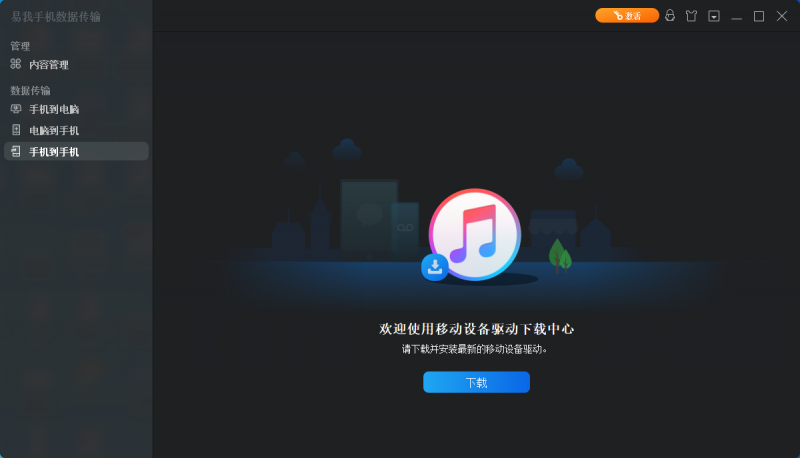
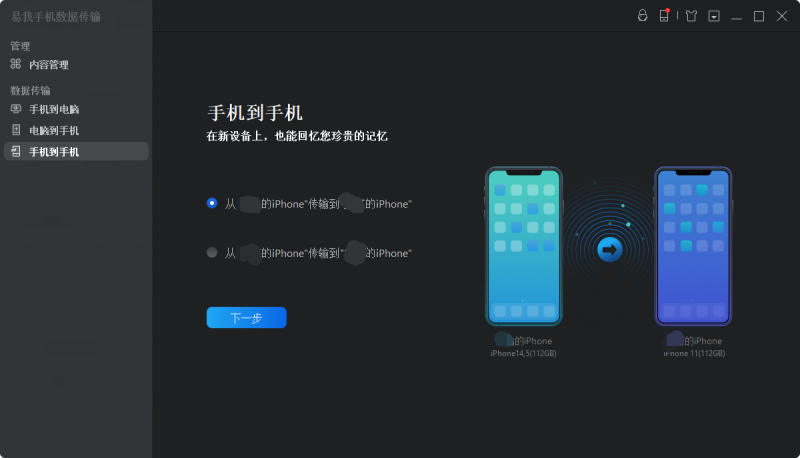
步骤 2: 选择要传输的文档
在选择传输文件之前,会弹出“要信任此电脑吗”提示,点击「信任」。
然后选择要从 iPhone 传输的文档类型。所有选中的文件都将显示在右侧窗格中,其中包含详细的文件名称和文件大小,供您预览。用户可以一次传输多个文档或文件夹到 iPhone。
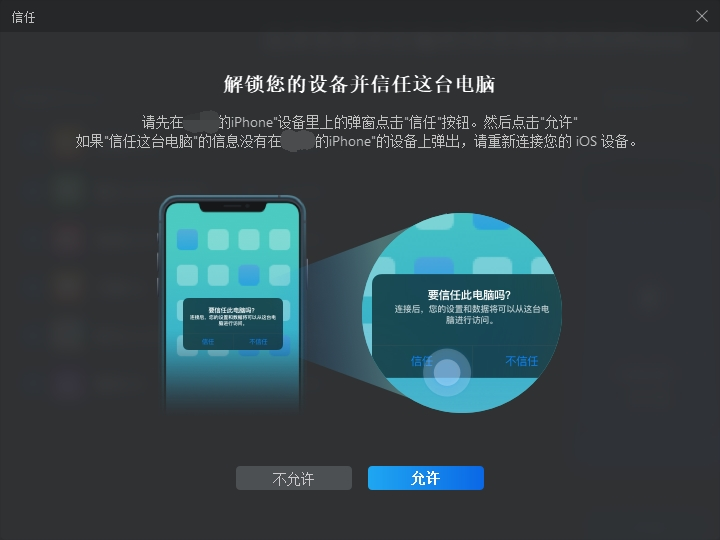
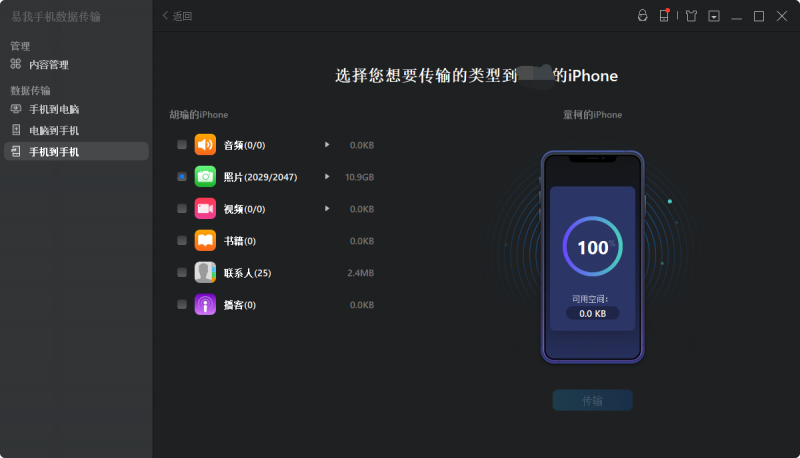
步骤 3: 确认并传输
确认要传输的文档并点击「传输」按钮后执行操作,等待传输完成。
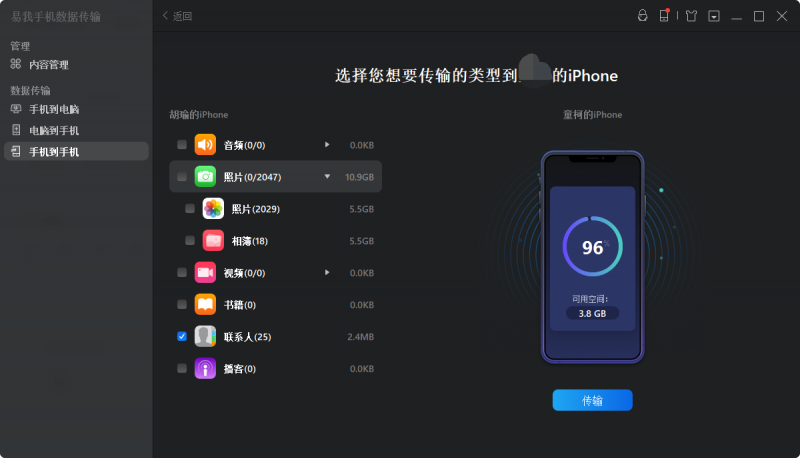
步骤一:将新iPhone打开,并且确保两台iPhone都具备足够的电量。将两台iPhone放置在彼此附近,并确保它们在同一Wi-Fi网络中。
步骤二:在新iPhone上打开屏幕,扫描iPhone 11上出现的动画,按照提示,使用Apple ID登录,然后选择要迁移的数据和设置。
步骤一:将iPhone 11连接到电脑上,并打开最新版本的iTunes。在iTunes中选择您的iPhone,在“摘要”选项卡中点击“备份”。
步骤二:将新iPhone连接到电脑上,打开iTunes。选择新iPhone,在“摘要”选项卡中点击“恢复备份”,选择iPhone 11的备份文件并开始恢复。
以上就是苹果11传输数据至新手机的方法,通过这些方法,您可以轻松地将iPhone 11中的重要数据传输到新的苹果手机上。易我手机数据传输(EaseUS MobiMover)是一款功能强大、操作简单、传输速度快、数据安全的iOS设备数据传输工具,为用户提供了便捷的数据管理解决方案,赶紧来试试吧!


